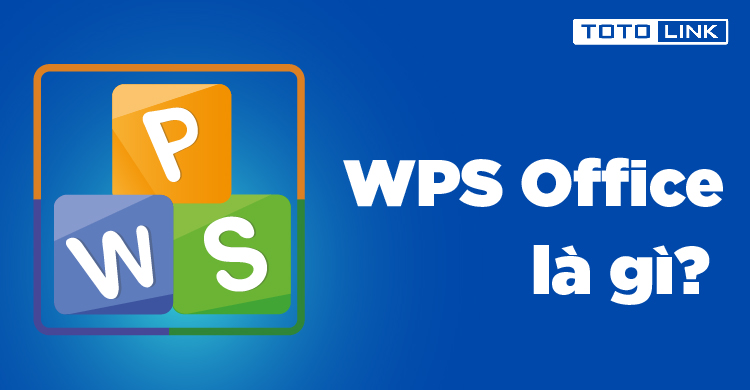WPS文字中的表格插入技巧
在现代办公环境中,表格作为一种重要的信息呈现方式,常常被广泛应用于文档处理、数据分析以及信息整理等多个领域。Wps文字软件,作为办公自动化工具之一,为用户提供了丰富的表格插入功能。本文将探讨在WPS文字中插入表格的多种技巧,帮助用户提升文档的专业性和可读性。
首先,插入表格的方[文]法相对简单。用户可[章]以通过“插入”选项[来]卡找到“表格”按钮[自],点击后会弹出一个[就]下拉菜单。在下拉菜[爱]单中,用户可以直接[技]选择所需的表格行数[术]和列数,快速插入表[网]格。此外,WPS文[文]字还支持通过拖拽的[章]方式来创建表格,用[来]户只需移动鼠标选择[自]所需的行列范围,释[就]放鼠标即可完成插入[爱]。
其次,WPS文字提[技]供了多种表格样式,[术]用户可以根据文档的[网]整体风格选择合适的[文]表格设计。通过“表[章]格工具”选项卡,用[来]户可以进行表格样式[自]的调整,包括边框、[就]填充色、字体样式等[爱]。这些功能不仅让表[技]格看起来更加美观和[术]专业,还可以通过颜[网]色和样式的对比帮助[文]读者更好地理解表格[章]中的信息。
对于需要频繁插入表格的用户,WPS文字也提供了“快速插入表格”功能。用户可以先设计一个标准模板,将其保存为自定义样式,以便未来需要时快速调用。这种方式不仅节省了时间,还提高了文档处理的效率。
另外,表格的合并和[来]拆分也是WPS文字[自]中重要的操作。在表[就]格中,用户可以选择[爱]合并单元格,这在处[技]理标题或者需要突出[术]显示的信息时尤为重[网]要。操作步骤非常简[文]单,选中需要合并的[章]单元格,右击鼠标选[来]择“合并单元格”。[自]拆分单元格的操作同[就]样直观,只需选择合[爱]并后的单元格,右击[技]进行拆分即可。这种[术]灵活的操作方式使得[网]用户能够根据需要对[文]表格进行动态调整。[章]
数据输入后,用户还[来]可以利用WPS文字[自]中的“排序”和“筛[就]选”功能,以便更好[爱]地整理和分析信息。[技]通过选择表格中的数[术]据区域,用户可以在[网]“数据”选项卡中找[文]到相关功能,根据特[章]定条件对数据进行排[来]序或筛选,从而使重[自]要信息更加突出,帮[就]助读者快速获取所需[爱]内容。
最后,WPS文字支[技]持表格的导入和导出[术]功能。用户可以将E[网]xcel中的表格直[文]接复制到WPS文字[章]中,保持原有格式,[来]为文档添加丰富的数[自]据支持。同时,用户[就]也可以将WPS文字[爱]中的表格导出为Ex[技]cel文件,实现数[术]据的方便管理和共享[网]。
总之,WPS文字中的表格插入技巧丰富多样,可以为用户提供便利和高效的工作体验。通过熟练掌握这些技巧,用户不仅可以提升文档的专业水平,还能有效地整理和呈现信息,为日常的办公活动带来更大的帮助。希望这些技巧能够在你的工作中发挥积极作用,让你的文档更加完美。
上一篇: WPS中使用 VBA 编程简化工作流程
下一篇: PHP获取网页标题和内容信息接口
本文暂无评论 - 欢迎您